
ஒரு தனிப்பட்ட கணினியை இயக்கும் செயல்பாட்டில், இயக்க முறைமையை ஏற்றுவதன் மூலம் வன் வட்டுகளின் பகிர்வுகளை வடிவமைக்க வேண்டியது அவசியம். உதாரணமாக, விசித்திரமான பிழைகள் மற்றும் OS இன் செயல்பாட்டில் மற்ற செயலிழக்கங்கள் இருப்பது. இந்த வழக்கில் மட்டுமே சாத்தியமான விருப்பம் BIOS வழியாக வன் வடிவமைக்க வேண்டும். இங்கே BIOS இங்கே ஒரு துணை கருவி மற்றும் ஒரு தருக்க சங்கிலி நடவடிக்கை ஒரு இணைப்பு மட்டுமே செய்கிறது என்று புரிந்து கொள்ள வேண்டும். Firmware இல் Firmware இல் வடிவமைப்பு HDD இன்னும் இல்லை.
BIOS வழியாக ஹார்ட் டிரைவ் வடிவமைக்கப்பட்டுள்ளது
பணி செய்ய, நாம் ஒரு டிவிடி அல்லது ஒரு யூ.எஸ்.பி டிரைவ் வேண்டும் Windovs விநியோகம், எந்த வாரியாக பிசி பயனர் கடையில் கிடைக்கும் இது. அவசர ஏற்றுதல் ஊடகங்களை உருவாக்க முயற்சிக்கலாம்.முறை 1: மூன்றாம் தரப்பு மென்பொருள் பயன்படுத்தி
பயோஸ் வழியாக ஒரு வன் வட்டை வடிவமைக்க, பல்வேறு டெவலப்பர்களிடமிருந்து பல வட்டு மேலாளர்களில் ஒருவர் பயன்படுத்தப்படலாம். உதாரணமாக, Aomei Partition Assistant Standard Edition ஐ விநியோகம் செய்தார்.
- பதிவிறக்க, நிறுவ மற்றும் நிரல் இயக்கவும். முதலாவதாக, விண்டோஸ் PE மேடையில் ஒரு துவக்கக்கூடிய நடுத்தரத்தை உருவாக்க வேண்டும், செயல்பாட்டு முறையின் ஒரு ஒளி பதிப்பு. இதை செய்ய, "ஒரு துவக்கக்கூடிய சிடி" பிரிவில் செல்லுங்கள்.
- துவக்கக்கூடிய ஊடக வகையைத் தேர்ந்தெடுக்கவும். பின்னர் "போ."
- செயல்முறையின் முடிவுக்கு நாங்கள் காத்திருக்கிறோம். "முடிவு" பொத்தானை முடிக்க.
- பிசி மறுதொடக்கம் மற்றும் தொடக்க சோதனை பிறகு நீக்க அல்லது Esc விசையை அழுத்துவதன் மூலம் BIOS ஐ உள்ளிடவும். மதர்போர்டு பதிப்பு மற்றும் பிராண்ட் பொறுத்து, பிற விருப்பங்கள் சாத்தியம்: F2, Ctrl + F2, F8 மற்றும் மற்றவர்கள். இங்கே நாம் தேவை பதிவிறக்க முன்னுரிமை மாற்ற. அமைப்புகளில் மாற்றங்களை உறுதிப்படுத்தவும், firmware வெளியே வந்து.
- விண்டோஸ் preinstallation சூழல் ஏற்றப்பட்டுள்ளது. Aomei Partition Assident Onstant ஐத் திறந்து பிரிவு "வடிவமைத்தல் பிரிவு" என்பதைக் கண்டறியவும், கோப்பு முறைமையுடன் குறிப்பிடவும் "சரி" என்பதைக் கிளிக் செய்யவும்.
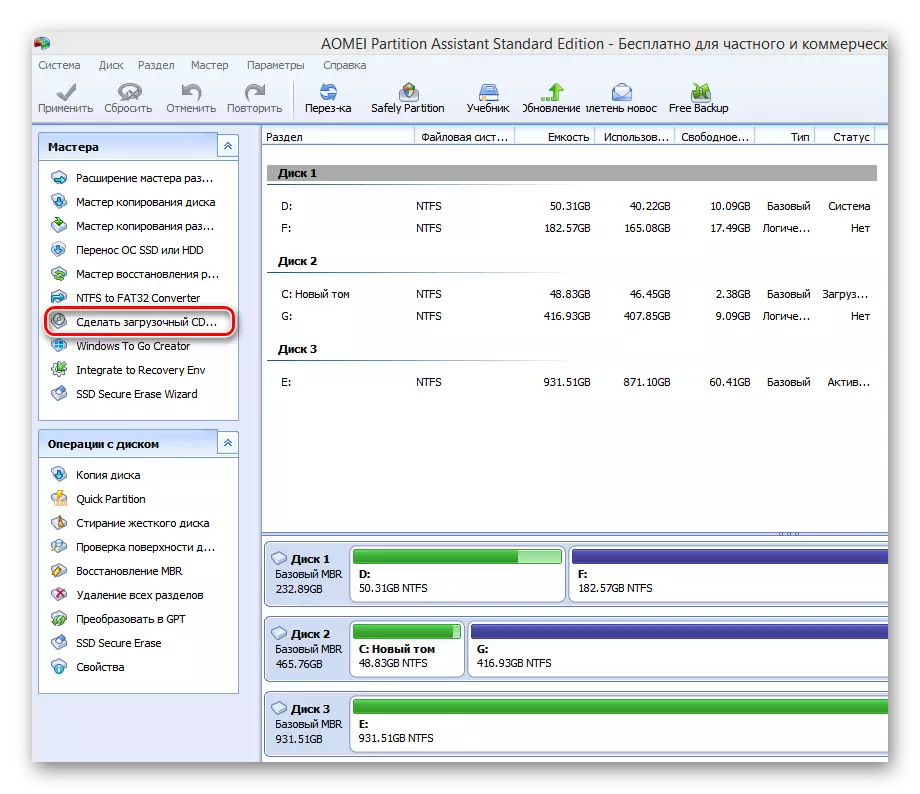
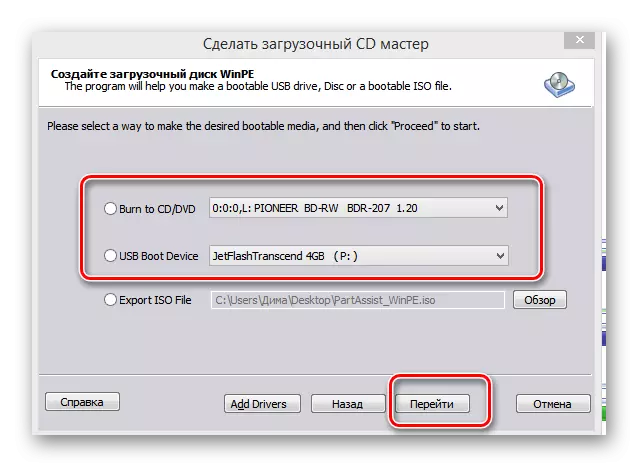
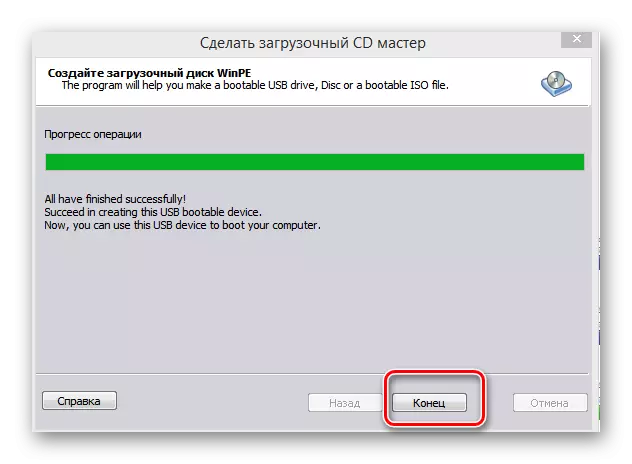
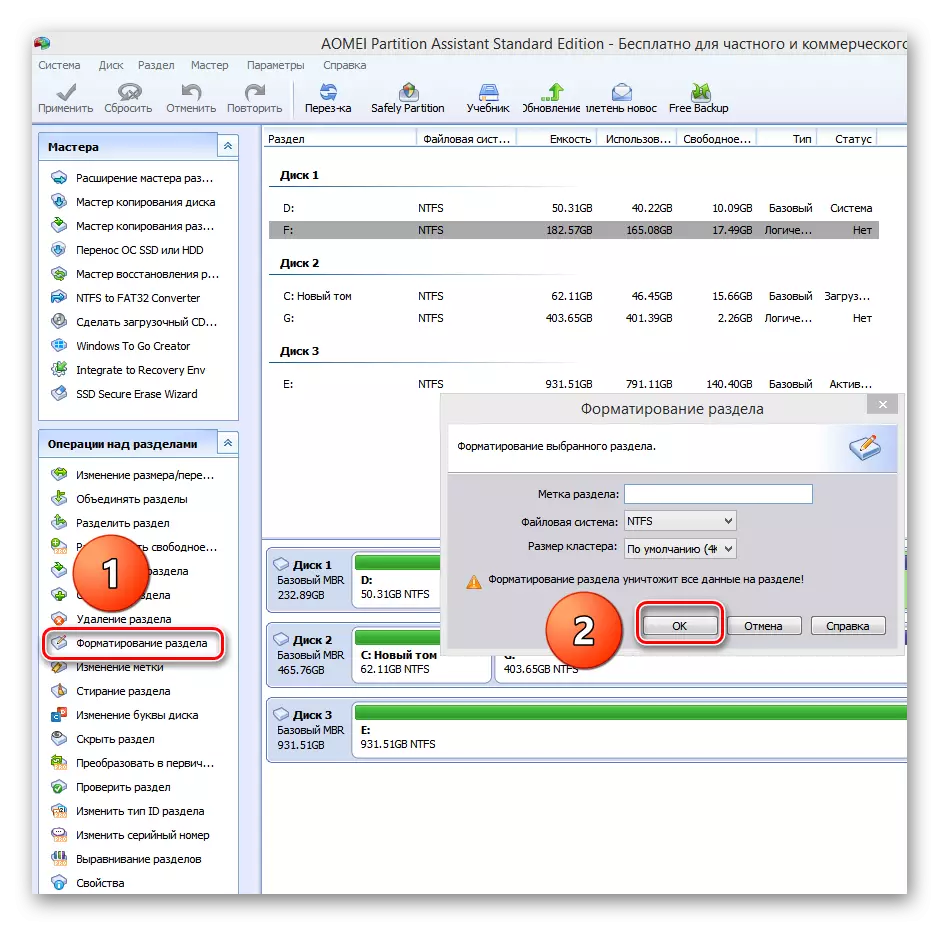
முறை 2: கட்டளை வரி பயன்படுத்தி
நல்ல பழைய MS-DOS மற்றும் நீண்ட அறியப்பட்ட அணிகள் பல பயனர்கள் தேவையற்ற முறையில் புறக்கணிக்க வேண்டும் என்று நினைவு. மற்றும் வீணாக, ஏனெனில் இது மிகவும் எளிமையான மற்றும் வசதியானது. கட்டளை வரி PC நிர்வாகத்திற்கான விரிவான செயல்பாட்டை வழங்குகிறது. இந்த வழக்கில் அதை எவ்வாறு பயன்படுத்துவது என்பதை நாம் கண்டுபிடிப்போம்.
- USB போர்ட்டில் இயக்கி அல்லது USB ஃப்ளாஷ் டிரைவில் நிறுவல் வட்டை செருகவும்.
- மேலே உள்ள முறையுடன் ஒப்புமை மூலம், BIOS க்கு சென்று விண்டோஸ் ஏற்றுதல் கோப்புகளின் இருப்பிடத்தை பொறுத்து டிவிடி டிரைவ் அல்லது ஃப்ளாஷ் டிரைவின் முதல் ஆதாரத்தை அமைக்கவும்.
- BIOS இலிருந்து மாற்றங்களைச் சேமித்து வெளியேற நாங்கள் சேமிக்கிறோம்.
- கணினி விண்டோஸ் நிறுவல் கோப்புகள் மற்றும் கணினி தேர்வு மொழி தேர்வு பக்கம் பதிவிறக்க தொடங்குகிறது, Shift + F10 முக்கிய கலவையை அழுத்தவும் மற்றும் கட்டளை வரியில் விழும்.
- நீங்கள் விண்டோஸ் 8 மற்றும் 10 க்கு செல்லலாம்: "மீட்டெடு" - "கண்டறிதல்" - "மேம்பட்ட" - "கட்டளை வரி".
- திறந்த கட்டளை வரியில், இலக்கை சார்ந்து, அறிமுகப்படுத்துங்கள்:
- FACT / FS: FAT32 C: / q - FAT32 இல் வேகமாக வடிவமைத்தல்;
- வடிவமைப்பு / FS: NTFS C: / q - NTFS இல் வேகமாக வடிவமைத்தல்;
- FORM / FS: FAT32 C: / U - FAT32 இல் முழு வடிவமைப்பு;
- FORMER / FS: NTFS C: / U - NTFS இல் முழு வடிவமைப்பும் சி: - ஹார்ட் டிஸ்க் பகிர்வின் பெயர்.
Enter ஐ அழுத்தவும்.
- நாங்கள் செயல்முறையின் முடிவுக்கு காத்திருக்கிறோம் மற்றும் வன் வட்டுகளின் குறிப்பிட்ட பண்புகளுடன் வடிவமைக்கிறோம்.
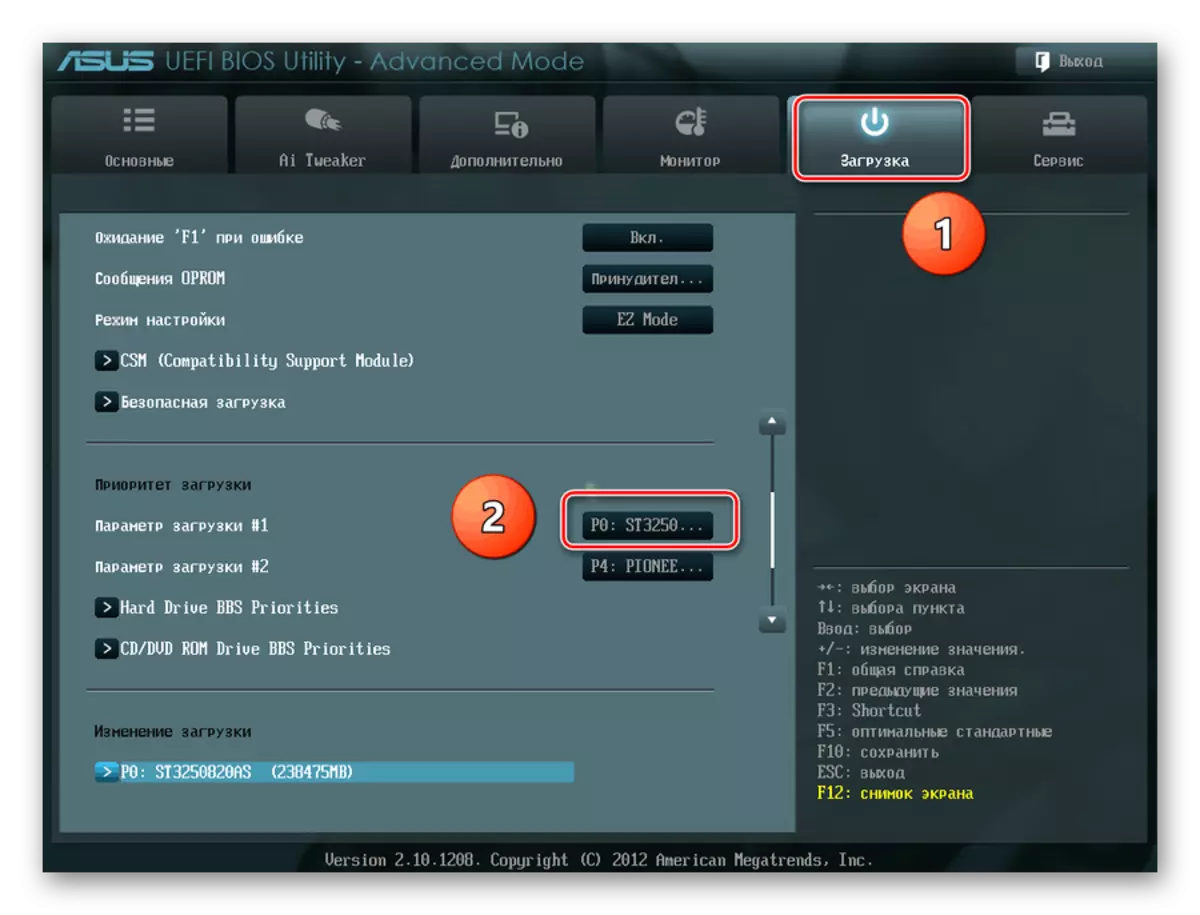

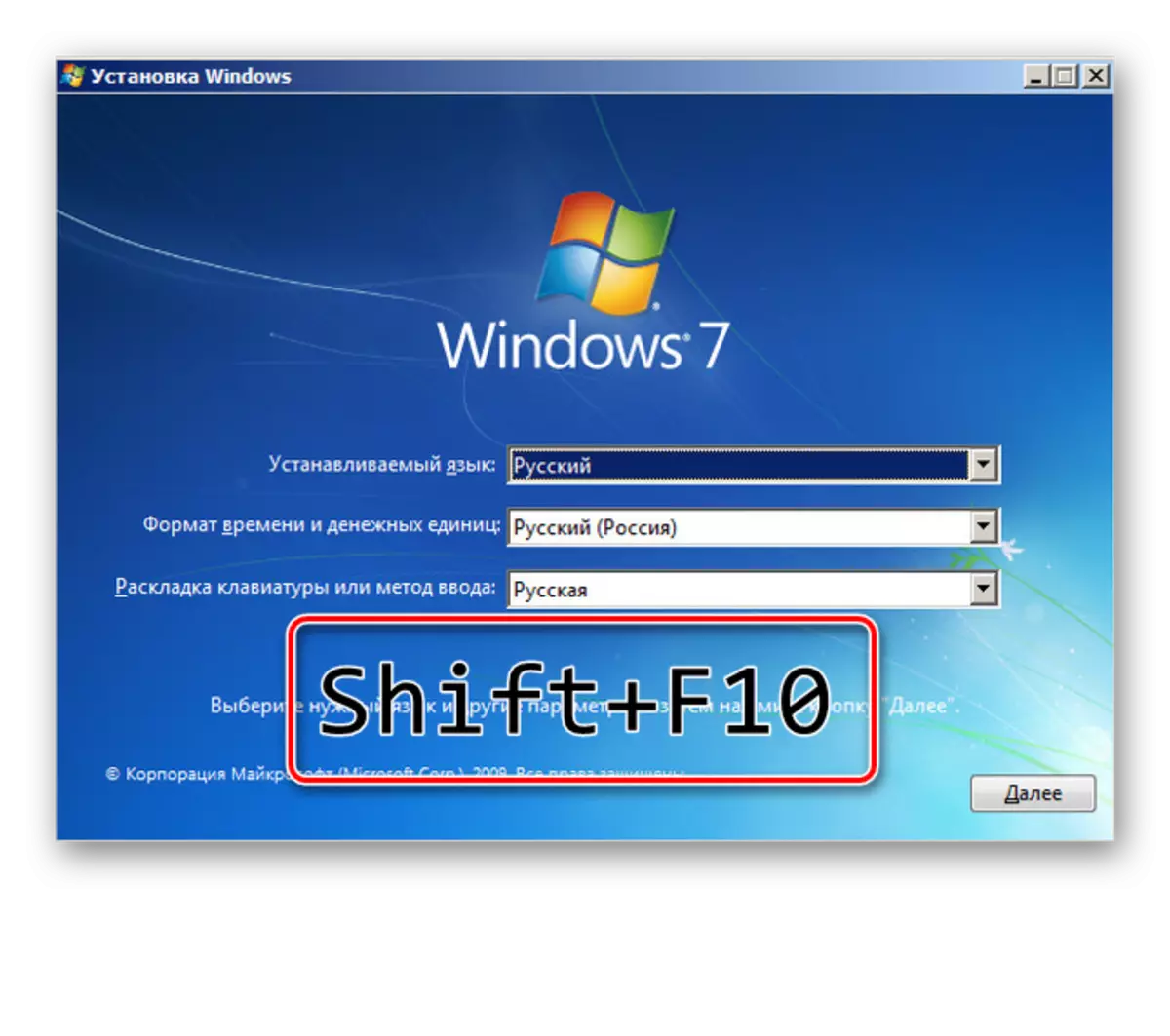
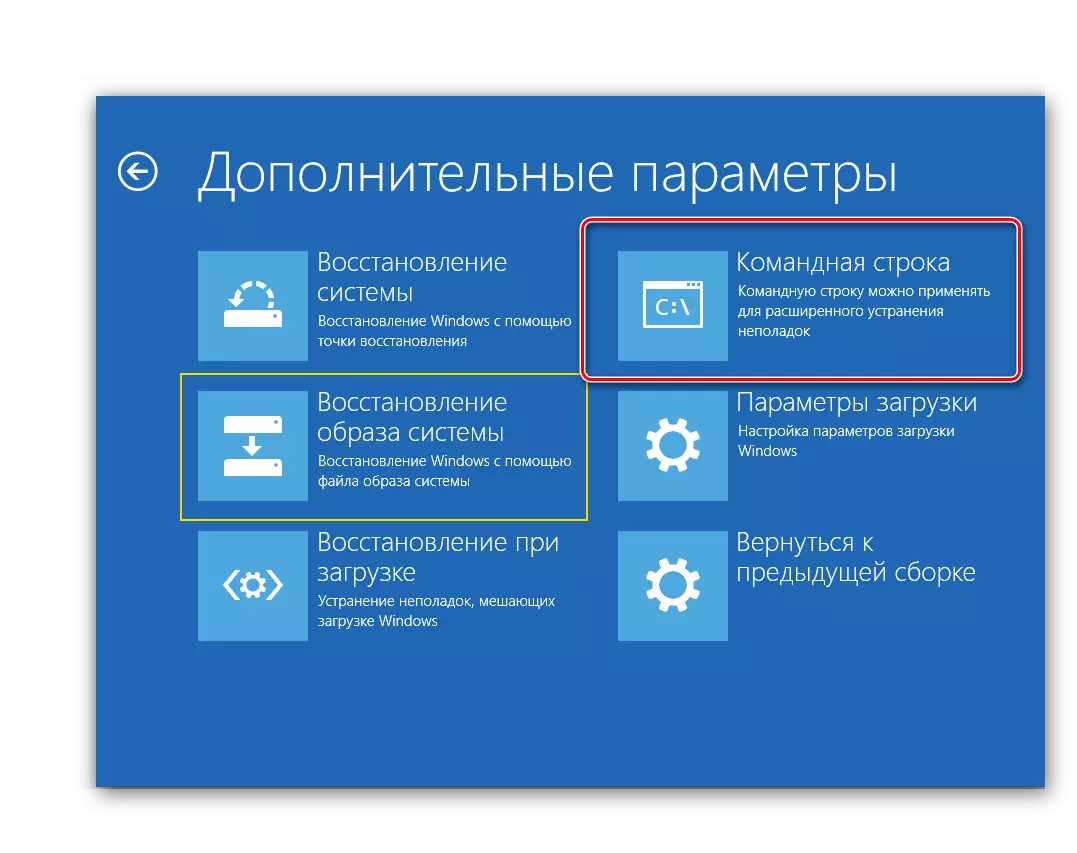

முறை 3: விண்டோஸ் நிறுவி விண்ணப்பிக்கும்
எந்த விண்டோஸ் நிறுவியிலும் செயல்பாட்டு முறையை நிறுவும் முன் வன்தகட்டத்தின் விரும்பிய பகுதியை வடிவமைக்க ஒரு உள்ளமைக்கப்பட்ட திறன் உள்ளது. இங்கே உள்ள இடைமுகம் பயனருக்கு அடிப்படை புரிந்துகொள்ளப்படுகிறது. எந்த சிரமமும் இருக்க வேண்டும்.
- முறை 2 இலிருந்து நான்கு ஆரம்ப படிகளை மீண்டும் செய்யவும்.
- நிறுவலைத் தொடங்கி, விண்டோஸ் பதிப்பைப் பொறுத்து "முழு அமைப்பை" அல்லது "முழு அமைப்பை" தேர்ந்தெடுக்கவும்.
- அடுத்த பக்கத்தில், வின்செஸ்டர் பிரிவைத் தேர்ந்தெடுத்து "Formate" என்பதைக் கிளிக் செய்யவும்.
- இலக்கு அடையப்படுகிறது. ஆனால் ஒரு கணினியில் ஒரு புதிய இயக்க முறைமையை வைக்க திட்டமிட்டால் இந்த முறை முற்றிலும் வசதியாக இல்லை.


BIOS வழியாக ஒரு வன் வட்டை வடிவமைக்க பல வழிகளைப் பார்த்தோம். மதர்போர்டுகளுக்கான "sewn" firmware டெவலப்பர்கள் இந்த செயல்முறைக்கு ஒரு உள்ளமைக்கப்பட்ட கருவியை உருவாக்கும் போது எதிர்நோக்குகிறோம்.
